Tutorial de Elizabeth, puedes encontrar el original aquí.

Muchas gracias por permitirme traducir
tus fantásticos tutoriales, Elizabeth.
Con tu resultado, puedes hacer firmas, websets, cartas de incredimail, etc.
Por favor, crédito a Elizabeth Creations y a Tati Designs, gracias.
Materiales
PSPX2 (puedes utilizar cualquier versión).
Programa utilizado para la animación: Jasc Animation Shop.
Descarga el material del tutorial aquí:

Filtros:
Graphics Plus / Cross Shadow (descarga aquí).
Alien Skin Xenofex 2 / Constellation (descarga aquí).
Preparación
Instala los Filtros en la carpeta de "Complementos" de tu PSP.
Abre los tubes, duplicar y cerrar el original.
Pon el archivo "mqc Blond.jgd" en la carpeta "Gradientes" de tu PSP.
Recuerda que debes guardar tu trabajo con frecuencia.
El tube del hada es de Touchenette.
Los demás tubes son de Elizabeth.

Paso 1
En tu paleta de Materiales, pon en el primer plano el gradiente suministrado, "mqc Blond".
Lineal y configurado de la siguientemanera:
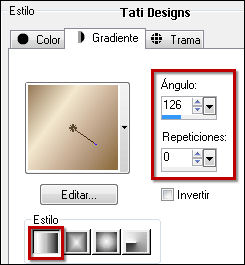
En el segundo plano o fondo, pon el color #f8f3e6.
Paso 2
Abre el archivo "Background.jpg". Ventana / Duplicar.
Cierra el original. Ésta será la base de tu trabajo.
Paso 3
Abre el tube "Misted_Flower.pspimage" y copia.
Vuelve a tu trabajo y pega como nueva capa.
Coloca en el lado derecho:

Paso 4
Abre el tube "Lady.pspimage" y copia.
Vuelve a tu trabajo y pega como nueva capa.
Coloca en la parte inferior derecha:

Paso 5
Abre el tube "Unicorn Magic.pspimage" y copia.
Vuelve a tu trabajo y pega como nueva capa.
Paso 6
Redimensiona al 73% (cuida que no esté activada la opción "Cambiar tamaño de todas las capas").
Coloca de la siguiente manera:

Paso 7
Capas / Organizar / Bajar.
Paso 8
Sitúate en la capa de debajo ("Trama 1", la flor).
Paso 9
Abre el tube "Nature.pspimage" y copia.
Vuelve a tu trabajo y pega como nueva capa.
Coloca en la parte superior izquierda:
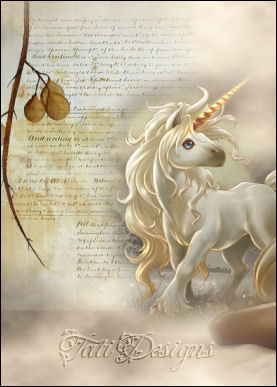
Paso 10
Abre el tube "TCH-FAN-Fee-002.pspimage" y copia.
Vuelve a tu trabajo y pega como nueva capa.
Paso 11
Redimensiona al 80% (cuida que no esté activada la opción "Cambiar tamaño de todas las capas").
Coloca de la siguiente manera:
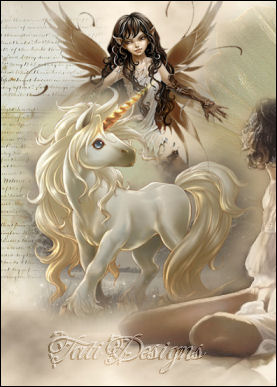
Paso 12
Baja la Opacidad de la capa a 17.
Paso 13
Abre el tube "3_Daisies.pspimage" y copia.
Vuelve a tu trabajo y pega como nueva capa.
Paso 14
Capas / Organizar / Traer al frente.
Coloca en el borde inferior izquierdo:

Paso 15
Ajustar / Nitidez / Máscara de enfoque:

Paso 16
Abre una nueva capa de trama para escribir tu nombre en la esquina inferior derecha.
Activa de nuevo la Herramienta de "Texto" y elige la font suministrada "Young Baroque",
a tamaño 48 y con el color #f8f3e6 del fondo.
Aplica Sombra: 1 / 2 / 90 / 2 / Color: #534535.
Paso 17
Asegúrate de tener bien colocados los tubes, vamos a hacer los bordes.
Capas / Fusionar / Fusionar todo (aplanar).
Paso 18
Imagen / Agregar bordes / Simétrico de 1 píxel con el color #534535.
Imagen / Agregar bordes / Simétrico de 10 píxeles con el color blanco #ffffff.
Paso 19
Activa la Herramienta de "Varita mágica", Fundido y Suavizado a 0.
Selecciona el borde blanco de 10 píxeles.
Paso 20
Efectos / Complementos / Graphics Plus / Cross Shadow (valores predeterminados):
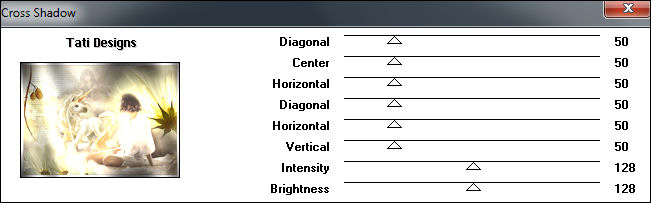
Paso 21
Ajustar / Matiz y Saturación / Colorear / 24 - 35.
Paso 22
Selecciones / Anular selección.
Paso 23
Imagen / Agregar bordes / Simétrico de 1 píxel con el color #534535.
Imagen / Agregar bordes / Simétrico de 10 píxeles con el color blanco #ffffff.
Paso 24
Activa la Herramienta de "Varita mágica", Fundido y Suavizado a 0.
Selecciona el borde blanco de 10 píxeles.
Paso 25
Efectos / Efectos de reflexión / Caleidoscopio:
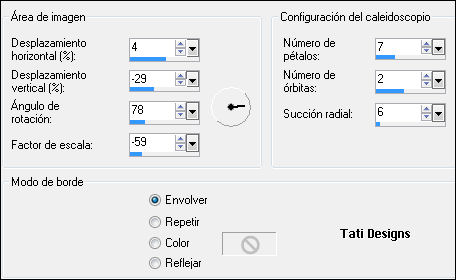
Paso 26
Efectos / Efectos 3D / Bisel interior:
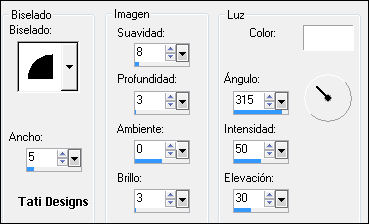
Paso 27
Ajustar / Nitidez / Enfocar.
Selecciones / Anular selección.
Paso 28
Repite los Pasos 18 a 27 dos veces más hasta tener un total de 3 Cross Shadow y 3 bordes biselados:

Paso 29
Abre el tube "Text_Deco.pspimage" y copia.
Vuelve a tu trabajo y pega como nueva capa.
Coloca en la parte superior central.
A partir de este momento, se requiere Jasc Animation Shop si quieres animar tu creación.
Si no es así:
Capas / Fusionar / Fusionar todo (aplanar).
Exporta como archivo .jpg optimizado.
ANIMACIÓN
Paso 30
Con la capa "Text_Deco.pspimage" activa ("Trama 1"):
Efectos / Complementos / Alien Skin Xenofex 2 / Constellation:
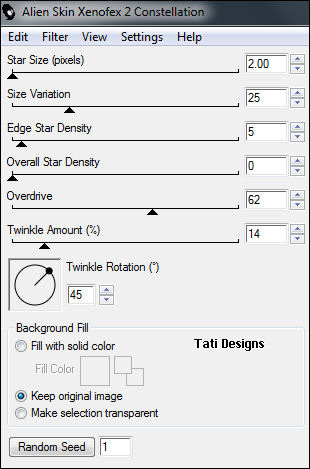
Paso 31
Edición / Copiado especial / Copiar fusionada.
Paso 32
En el Animation: Edición / Pegar como nueva animación.
Paso 33
De vuelta a tu PSP.
Edición / Deshacer Constellation.
Paso 34
Efectos / Complementos / Alien Skin Xenofex 2 / Constellation / clic en "Random Seed":
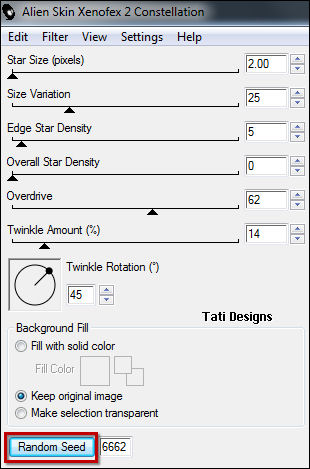
Paso 35
Edición / Copiado especial / Copiar fusionada.
Paso 36
En el Animation: Edición / Pegar después del marco actual.
Paso 37
De vuelta a tu PSP.
Edición / Deshacer Constellation.
Paso 38
Efectos / Complementos / Alien Skin Xenofex 2 / Constellation / clic en "Random Seed".
Paso 39
Edición / Copiado especial / Copiar fusionada.
Paso 40
En el Animation: Edición / Pegar después del marco actual.
Paso 41
Edición / Seleccionar todo.
Si deseas, previsualizar la animación,
haz clic en el pequeño icono de visualización en la barra de herramientas de arriba:

Paso 42
Guarda tu trabajo en formato Gif.
¡Se acabó!
Espero que te haya gustado y que hayas disfrutado con él.

.:. Si quieres enviarme tu trabajo con el resultado de esta traducción, ponte en contacto conmigo .:.
